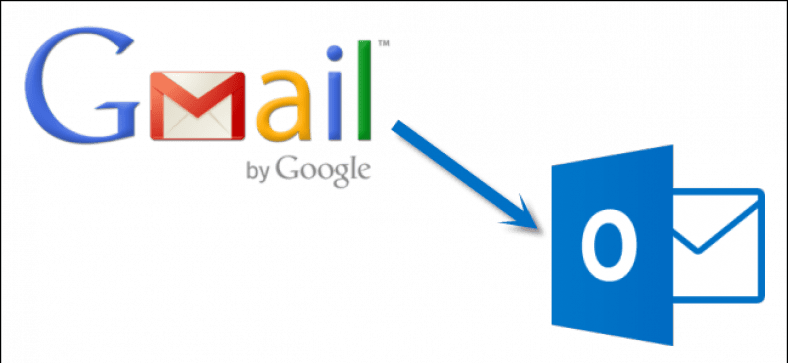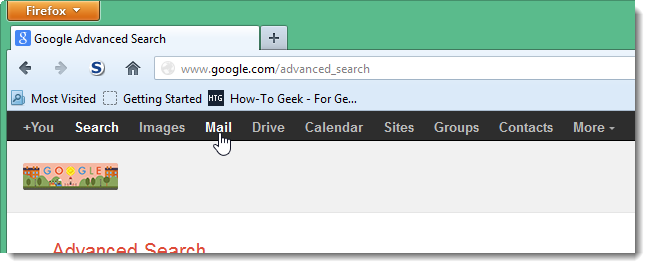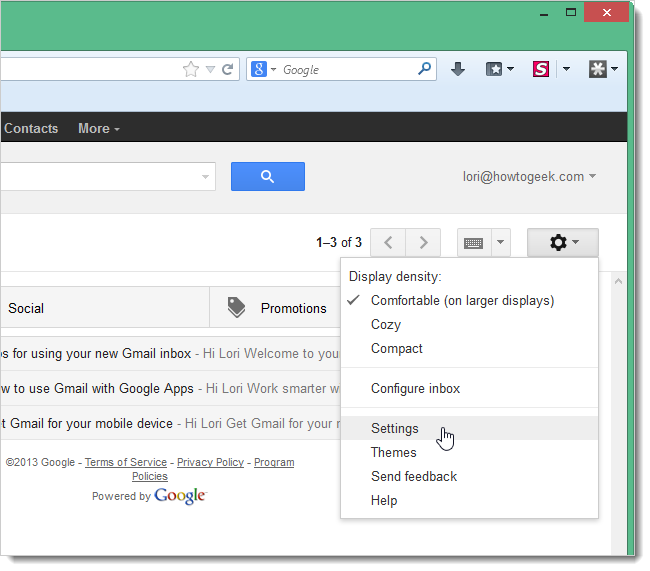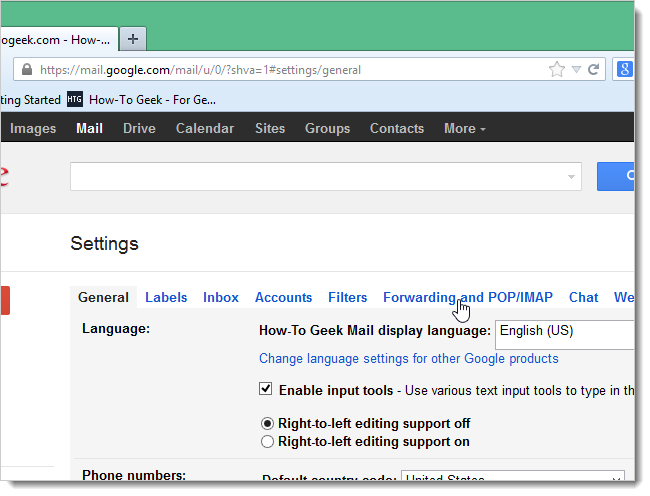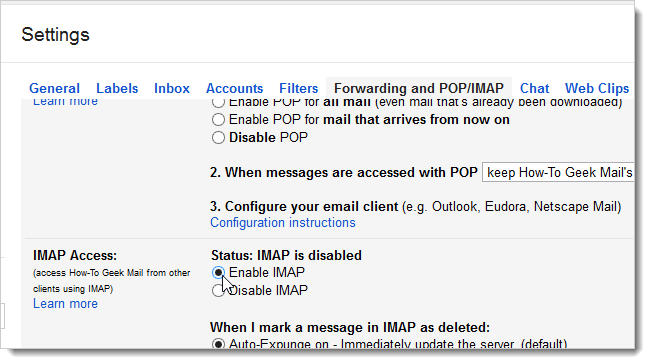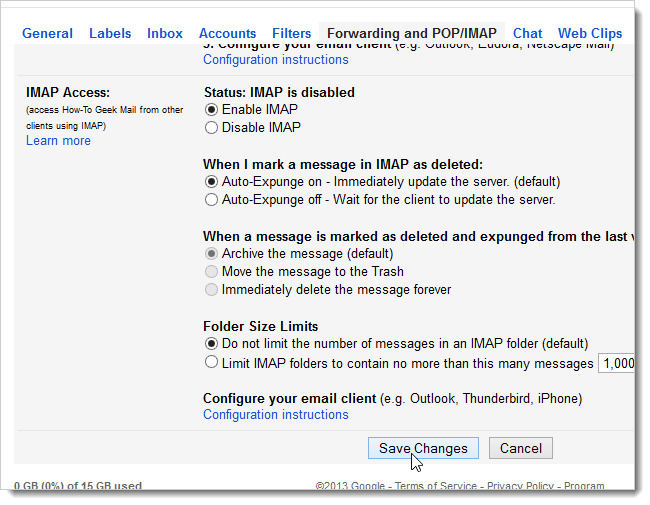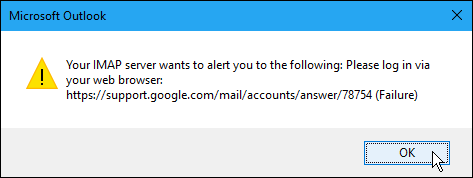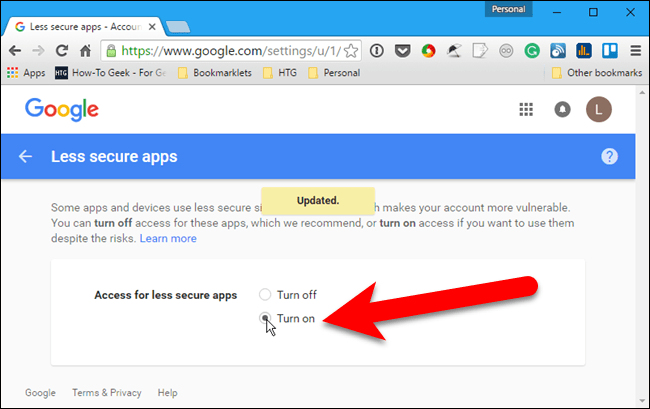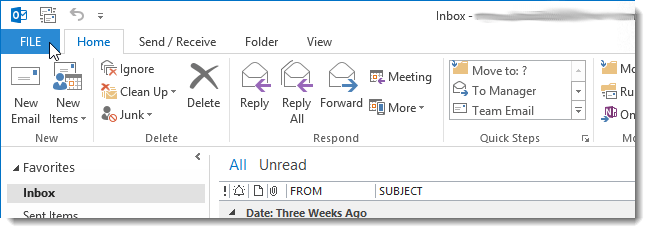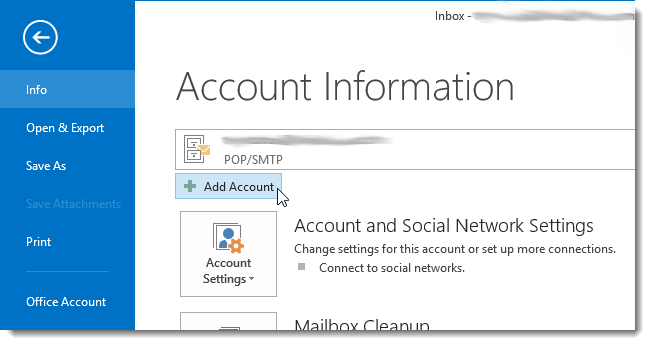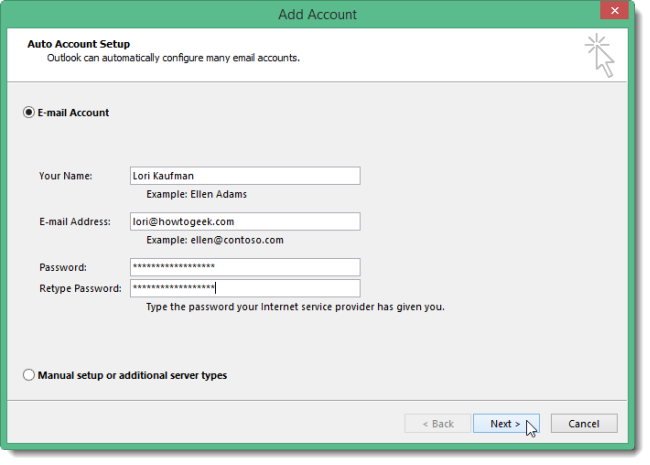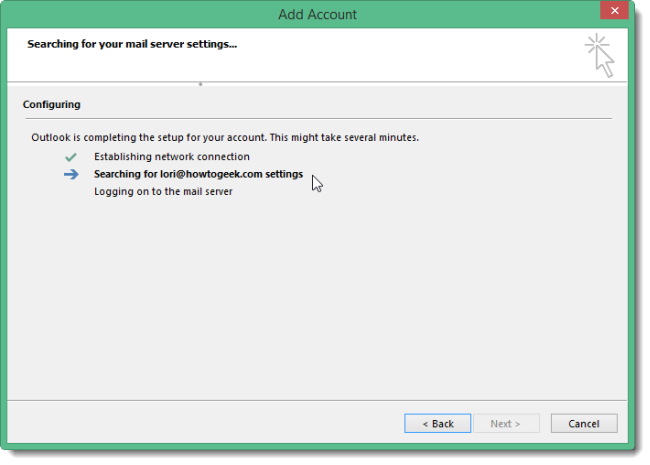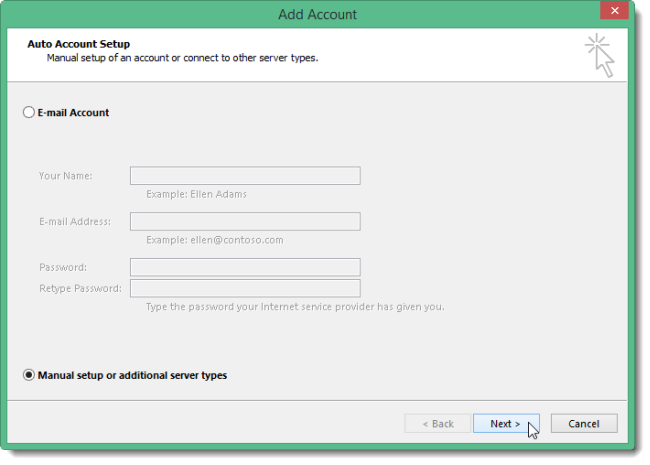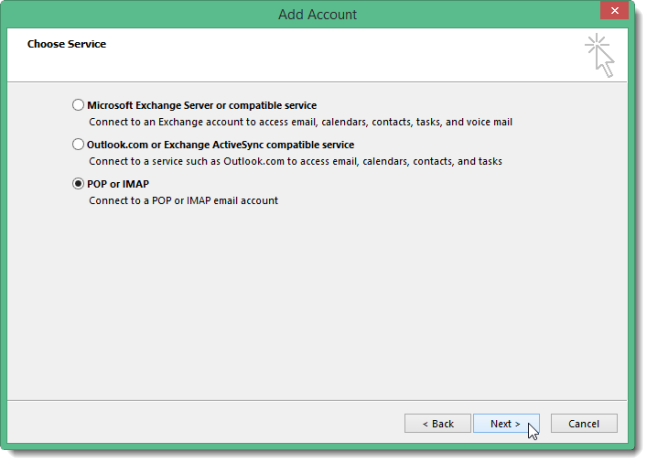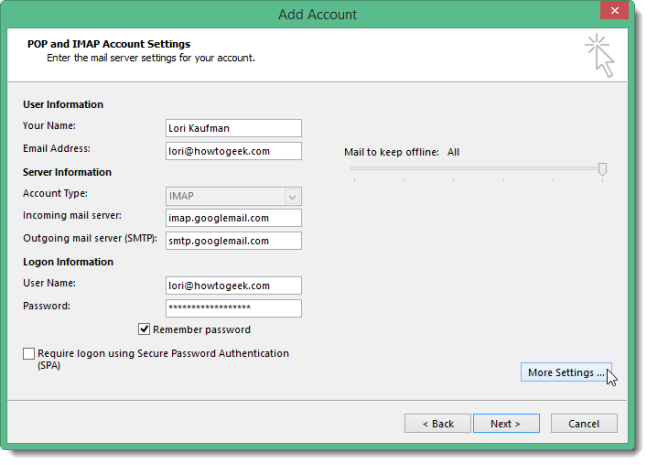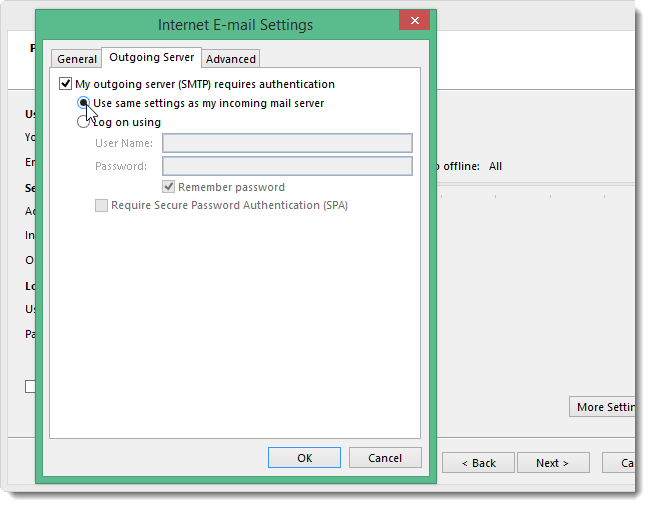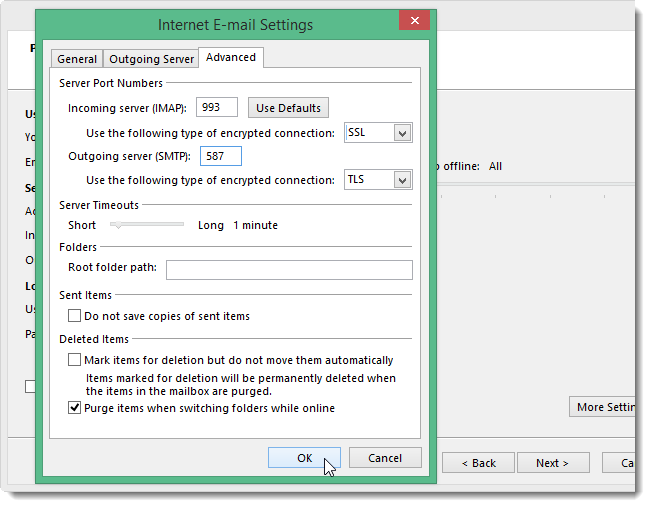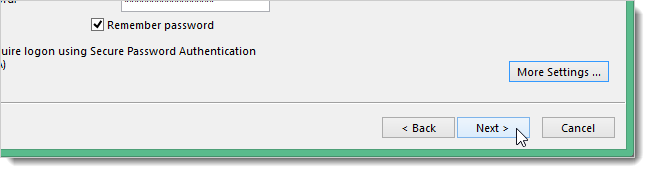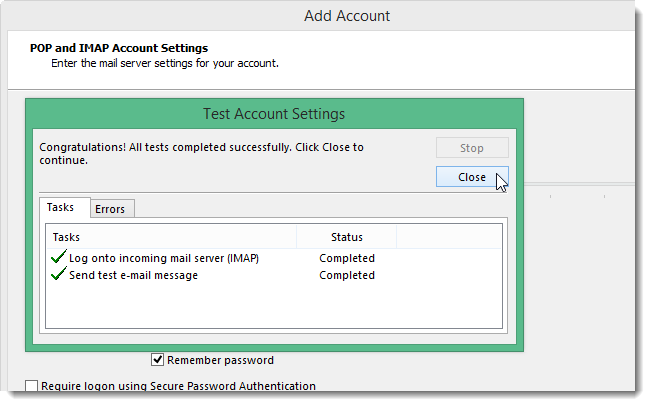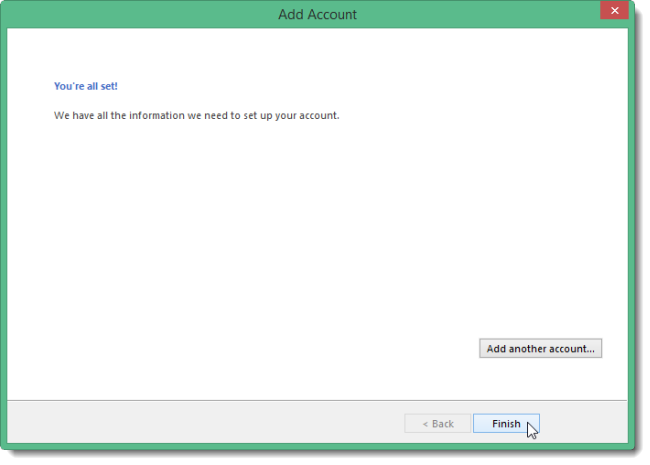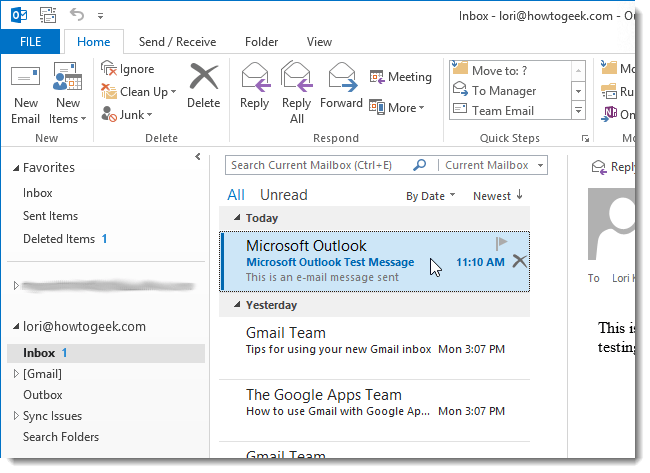Ger hûn Outlook -ê bikar tînin da ku e -nameya xwe kontrol bikin û rêve bibin, hûn dikarin wê bi hêsanî bikar bînin da ku hûn hesabê Gmail -a xwe jî verast bikin. Hûn dikarin hesabê xweya Gmail -ê saz bikin da ku hûn di şûna gerokê de e -name li seranserê cîhazên ku bi karanîna xerîdarên e -nameyê hevdeng dikin, hevdeng bikin.
Em ê nîşanî we bidin ka meriv çawa IMAP -ê di hesabê Gmail -a xwe de bikar tîne da ku hûn bikaribin hesabê Gmail -a xwe li pir cîhazên xwe senkronîze bikin, û dûv re meriv çawa hesabê Gmail -a xwe li Outlook 2010, 2013 an 2016 zêde bike.
Hesabê Gmail -a xwe saz bikin ku IMAP bikar bînin
Ji bo ku hûn hesabê Gmail -a xwe bikar bînin da ku IMAP bikar bînin, têkevin hesabê Gmail -a xwe û biçin Mail.
Bişkojka Mîhengan a li quncikê jorê-rastê yê pencereyê bikirtînin û ji menuya dakêşandî Settings hilbijêrin.
Li ser ekrana Mîhengan, Pêşdebirin û POP/IMAP bikirtînin.
Li beşa IMAP -ê dakêşin û Vekirina IMAP -ê hilbijêrin.
Li binê ekranê tomar bike Guherandinên tomar bike.
Bihêlin ku sepanên kêm ewledar bigihîjin hesabê Gmail -a we
Ger hûn di hesabê xweya Gmail-ê de verastkirina du-faktorî bikar neynin (her çend Em wê pêşniyar dikin ), hûn ê hewce bikin ku hûn sepanên kêm ewledar rê bidin ku bigihîjin hesabê Gmail -a xwe. Gmail sepanên kêm ewledar ji gihîştina hesabên Google Apps re asteng dike ji ber ku ev sepan hêsantir têne hack kirin. Astengkirina sepanên kêm ewledar ji we re dibe alîkar ku Hesabê Google -a we ewle bimîne. Ger hûn hewl bidin ku hesabek Gmail-a ku lêvegera du-faktorî tune lê zêde bikin, hûn ê diyaloga xeletiya jêrîn bibînin.
Ew çêtir e Di hesabê xweya Gmail-ê de verastkirina du-faktorî vekin , lê heke hûn tercîh dikin, biçin Rûpela Google Apps -a herî kêm ewledar Ger tê xwestin têkevin hesabê Gmail -a xwe. Dûv re, ji bo sepanên kêm ewledar Destpêkê vekin.
Naha divê hûn karibin biçin beşa din û hesabê Gmail -a xwe li Outlook zêde bikin.
Hesabê xweya Gmail -ê li Outlook -ê zêde bikin
Geroka xwe bigirin û Outlook -ê vekin. Ji bo ku hûn dest bi zêdekirina hesabê Gmail -a xwe bikin, li ser pelê Pelê bikirtînin.
Li ser ekrana Agahdariya Hesabê, tap bikin Hesabê zêde bikin.
Di qutiya diyalogê ya Hesabê Zêde, hûn dikarin vebijarka hesabê e -nameyê hilbijêrin ku dê bixweber hesabê weya Gmail -ê li Outlook -ê saz bike. Ji bo vê yekê, du caran nav, navnîşana e -name û şîfreya xwe ji bo hesabê Gmail -a xwe binivîsin. Bikirtîne {Paşê. (Heke hûn verastkirina du-faktorî bikar tînin, hûn ê hewce bikin Ji vê rûpelê "şîfreya sepanê" bistînin ).
Pêşveçûna sazkirinê nîşan dide. Pêvajoya otomatîkî dibe ku bixebite an jî nebe.
Ger pêvajoya otomatîkî têk biçe, li şûna hesabê e -nameyê, sazkirina Destû an celebên servera zêde hilbijêrin, û Next bikirtînin.
Li ser ekrana hilbijartina karûbarê, POP an IMAP hilbijêrin û Next bikirtînin.
Di mîhengên hesabê POP û IMAP de agahdariya bikarhêner û serverê têkevin û têkevinê. Ji bo agahdariya serverê, IMAP -ê ji navnîşa dakêşana celebê Hesabê hilbijêrin û ji bo agahdariya servera hatî û derketî ya jêrîn binivîsin:
- Pêşkêşkara nameya hatî: imap.googlemail.com
- Pêşkêşkara nameya derketî (SMTP): smtp.googlemail.com
Bawer bikin ku hûn navnîşana e -nameya xweya bikarhêner a têra xwe têkevin û hilbijêrin Bişkojka şîfreyê hilbijêrin ger hûn dixwazin Outlook dema ku e -nameyê kontrol dike bixweber têkeve nav we. Zêde mîhengan bikirtînin.
Di qutiya diyalogê ya Mîhengên E-nameya Internetnternetê de, tabê Serverê Derketî bikirtînin. Ji bo servera Derketî (SMTP) Hilbijartinê verastkirinê hewce dike, û pê ewle bine ku Vebijarkên eynî wekî vebijarka servera nameya hatî tê hilbijartin bikar bînin.
Dema ku hûn di qutiya diyalogê ya Mîhengên E-nameya Internetnternetê de ne, tabê Pêşkeftî bikirtînin. Agahdariya jêrîn binivîse:
- Pêşkêşkara nameya hatî: 993
- Têkiliya şîfrekirina servera hatî: SSL
- Têkiliya TLS ya şîfrekirina servera nameya derketî
- Pêşkêşkara nameya derketî: 587
Nîşe: Pêdivî ye ku hûn celebê pêwendiya şîfrekirî ya bi servera nameya derketî re diyar bikin berî ku hûn 587 -an ji bo jimara porta servera nameya derketî (SMTP) têkevin. Heke hûn yekem jimara portê têxin, gava ku hûn celebê pêwendiya şîfrekirî biguhezînin dê hejmara portê vegere porta 25 -an.
OK bikirtînin ku guhartinan qebûl bikin û qutiya diyalogê ya Mîhengên E -nameya Internetnternetê bigirin.
Bikirtîne {Paşê.
Outlook mîhengên hesabê bi têketina servera e -nameya têketî û şandina peyamek e -nameyek ceribandinê test dike. Dema ku ceribandin qediya, Bişkojka bikirtînin.
Pêdivî ye ku hûn dîmenderek ku dibêje "Hûn amade ne!" Bibînin. Bikirtîne Dawî.
Navnîşana Gmail -a we di navnîşa Hesaban de li milê çepê û digel hemî navnîşanên e -nameyên ku we li Outlook -ê zêde kirine têne xuyang kirin. Inbox bikirtînin da ku hûn bibînin ka di hesabê Gmail -ê de di qutiya we de çi heye.
Ji ber ku hûn di hesabê Gmail -a xwe de IMAP -ê bikar tînin û we IMAP -ê bikar aniye ku hûn hesabê li Outlook -ê zêde bikin, peyam û peldankên li Outlook -ê di hesabê weya Gmail -ê de neynik in. Her guhertinên ku hûn li peldankan dikin û her gava ku hûn e -nameyan di nav peldankan de li Outlook bar dikin, heman guheztin di hesabê weya Gmail -ê de têne çêkirin, wekî ku hûn ê bibînin gava ku hûn di gerokek de têkevin hesabê Gmail -a xwe. Ev bi awayekî din jî dixebite. Her guheztina ku hûn di struktura hesabê xwe de dikin (peldank, hwd.) Dema ku hûn têkevin hesabê Gmail -a xwe li Outlook -ê dê di gerokê de were xuyang kirin.